Con el nuevo complemento de Estabilización de Curvatura VFX en After Effects, puedes realizar estabilización en imágenes en movimiento de manera sencilla. Esta herramienta te ofrece funciones prácticas para reducir movimientos no deseados y editar contenido de video de manera efectiva. En esta guía, te guiaré a través del proceso de aplicación para que puedas aprovechar al máximo la nueva tecnología de estabilización.
Principales hallazgos
- El complemento de Estabilización de Curvatura VFX ayuda a estabilizar los movimientos en videos.
- El complemento analiza tu escena y ofrece diferentes opciones de ajuste.
- Puedes estabilizar o retocar áreas específicas en la imagen sin afectar toda la escena.
Guía paso a paso
1. Seleccionar e Inicializar el Complemento
Para utilizar el complemento de Estabilización de Curvatura VFX, primero debes asegurarte de que el complemento esté seleccionado. Ve a la barra de búsqueda en After Effects y escribe "Estabilización". Selecciona el nuevo complemento y actívalo. Esto se hace con un simple clic. Una vez que hayas elegido el complemento, se iniciará una inicialización y análisis de tu escena.
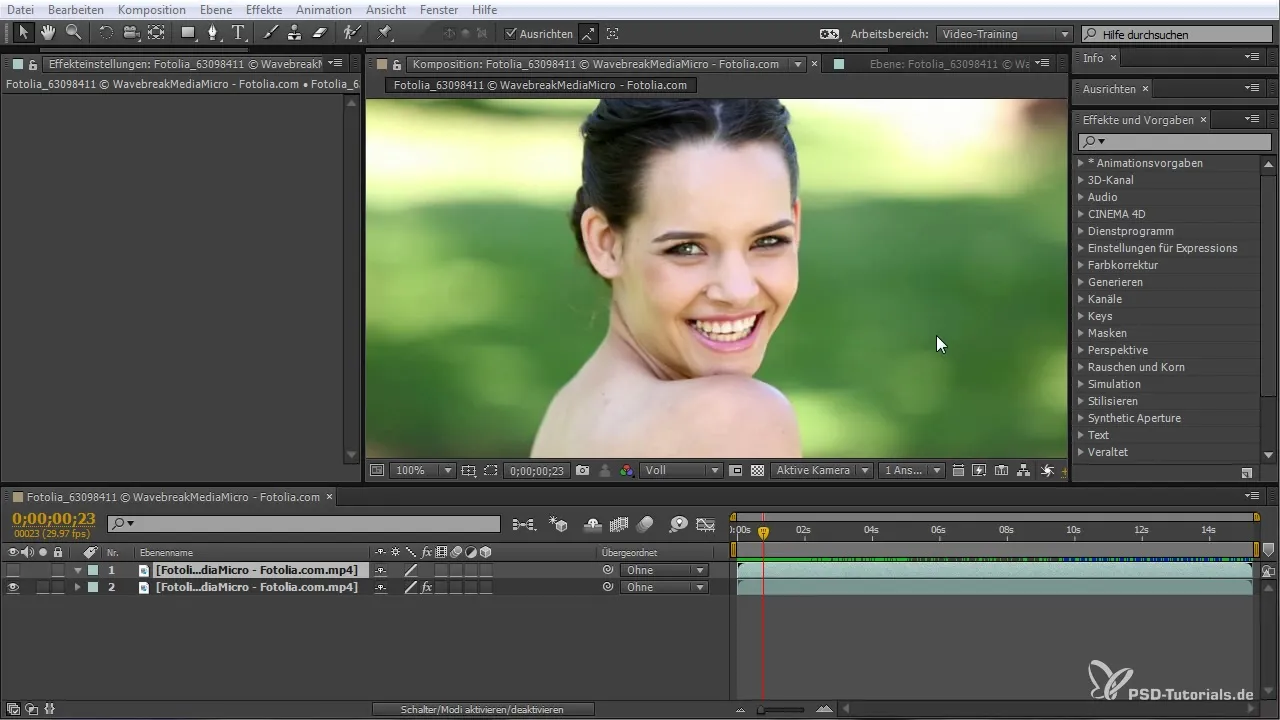
2. Análisis de la Escena
Una vez que el complemento está activo, comienza automáticamente a analizar el material de imagen. Durante esta fase, After Effects busca puntos de seguimiento sobre la base de los cuales se puede realizar la estabilización. Asegúrate de que el análisis se realice de manera exhaustiva, ya que es la base para la estabilidad de tu video.

3. Aplicar la Primera Estabilización
Después del análisis, se aplica la estabilización. Observa si la imagen presenta un movimiento extraño que se deba a la estabilización. A menudo, la imagen todavía tiembla durante el proceso, ya que necesita ajustarse. Examina la escena cuidadosamente para determinar si se logró el resultado deseado.

4. Ajuste de la Estabilización
Si no estás satisfecho con el primer resultado, tienes la opción de ajustar aún más la estabilización. Selecciona en el complemento las opciones para "Resultado", "Método" y "Marco" para probar y optimizar diferentes efectos de estabilización. Estas opciones te brindan más control sobre las áreas estabilizadas de tu imagen.

5. Ajustar Puntos de Seguimiento
Para estabilizar áreas específicas de manera aún más efectiva, puedes ajustar los puntos de seguimiento. Haz clic en "Mostrar puntos de seguimiento" para hacerlos visibles. Ahora tienes la opción de hacer una selección y activar solo ciertos puntos para la estabilización. Esto te permite definir exactamente qué movimientos en la imagen deben ser estabilizados.
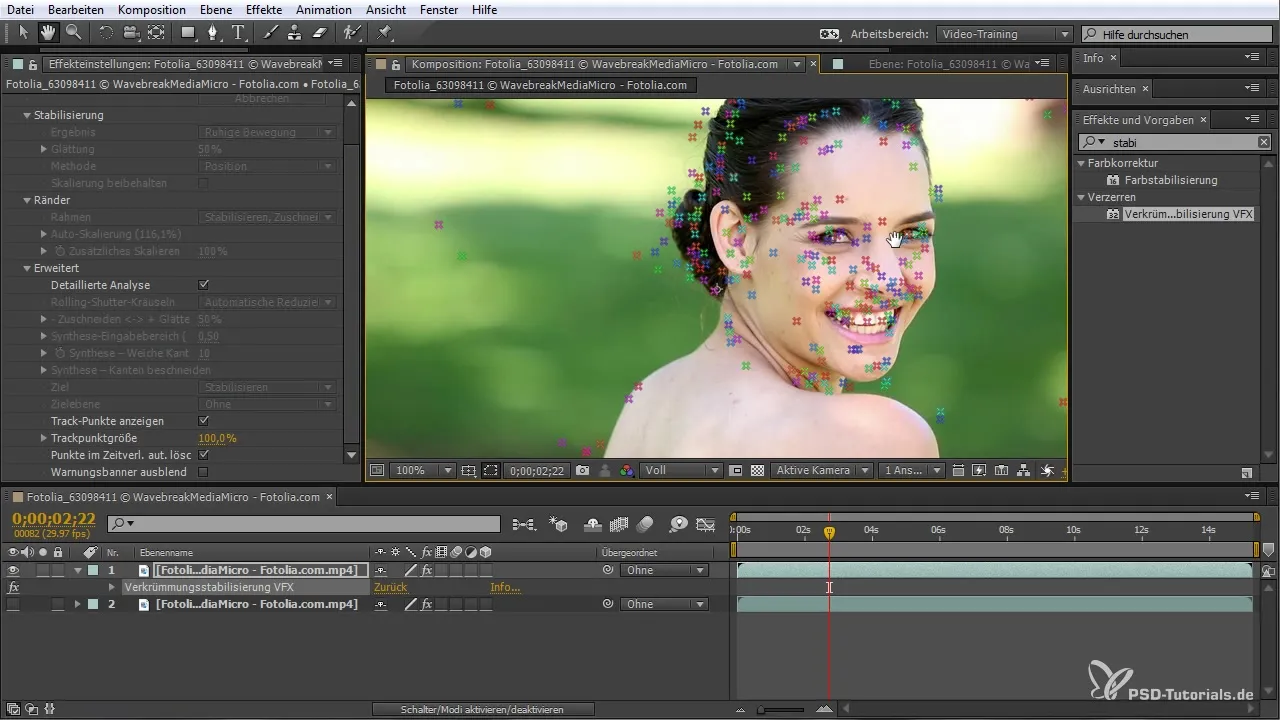
6. Realizar Ajustes Finos
Una vez que hayas establecido los puntos de seguimiento deseados, puedes realizar nuevamente la estabilización. Verifica si el resultado cumple con tus requisitos y ajusta los parámetros según sea necesario. Presta atención a si la cara de la dama en la imagen se mantiene estabilizada mientras el resto del fondo todavía muestra movimiento.
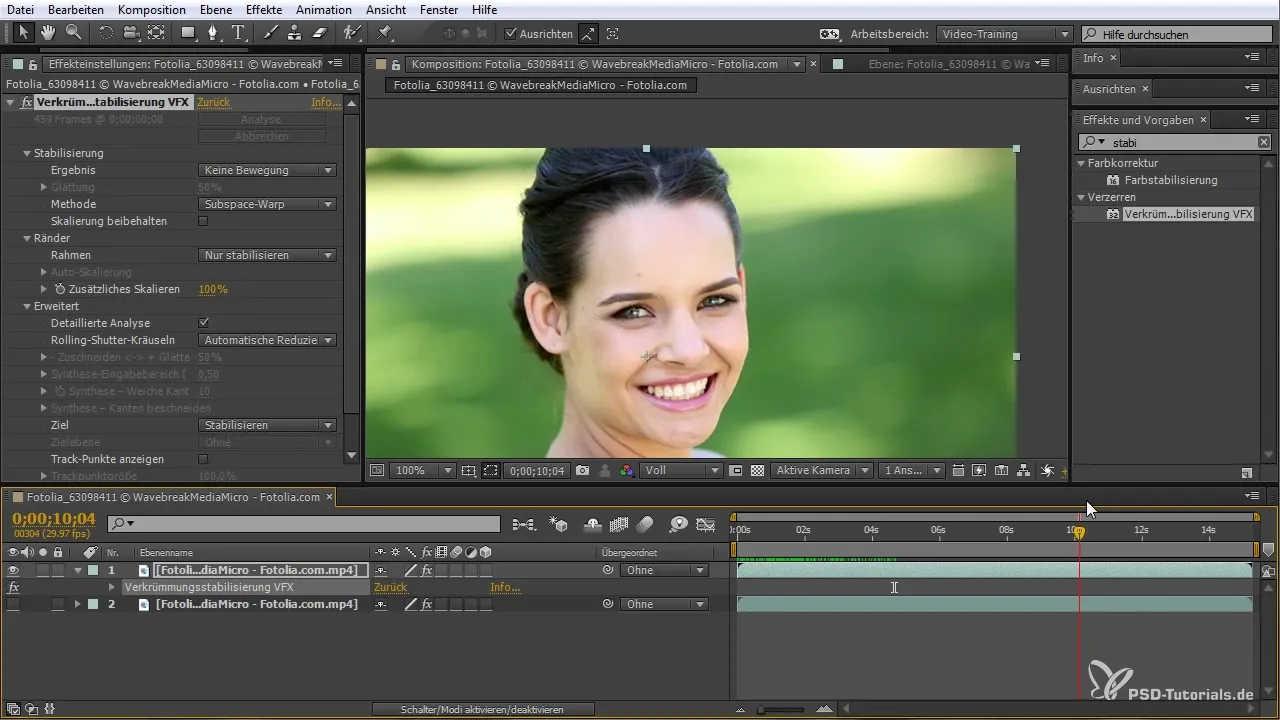
7. Retoque con la Herramienta de Sello
Para perfeccionar aún más el resultado, puedes utilizar la herramienta de sello. Haz clic en el menú en la "Herramienta de Sello" y mantén presionada la tecla Ctrl o Command mientras seleccionas un área que sea similar a los tonos de piel del sujeto. Esto te ayudará a retocar elementos no deseados de manera efectiva mientras se continúa la estabilización.
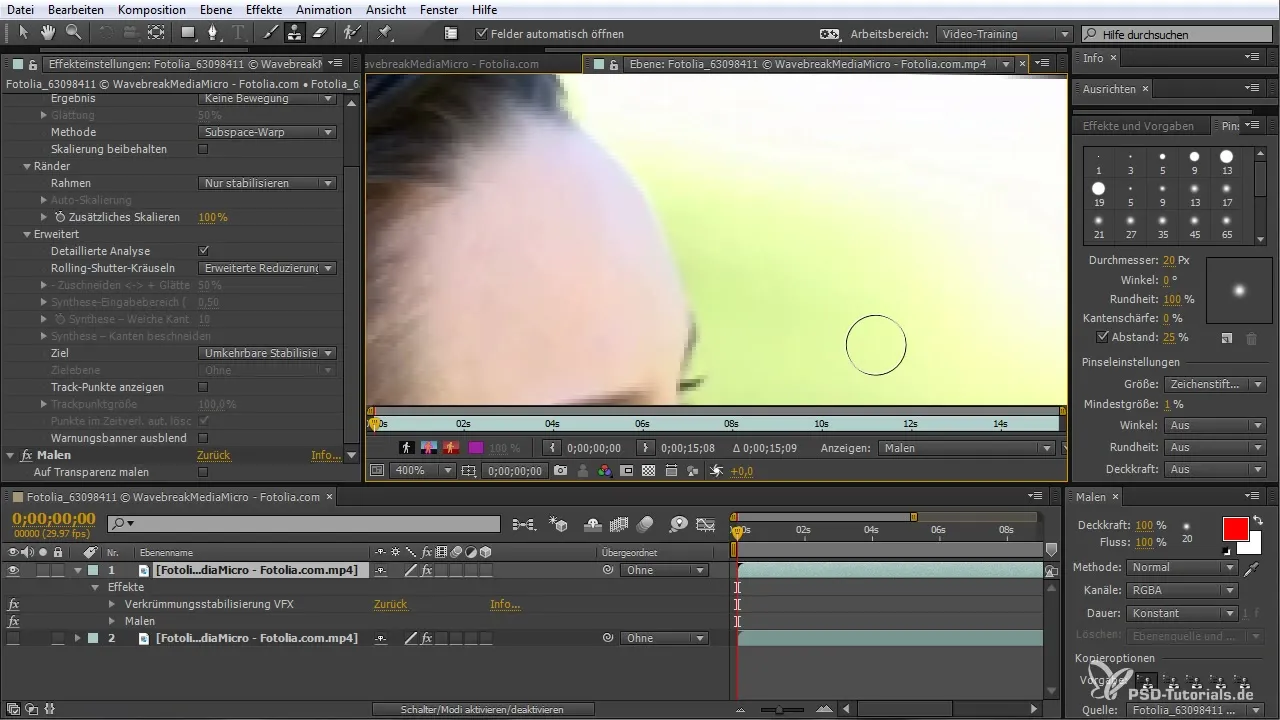
8. Duplicar e Invertir la Estabilización
Una vez que se hayan realizado todos los cambios, duplica el efecto de estabilización (Ctrl + D) y asegúrate de invertir la estabilización. Esto es importante para regresar a tu material original mientras mantienes los retoques deseados.
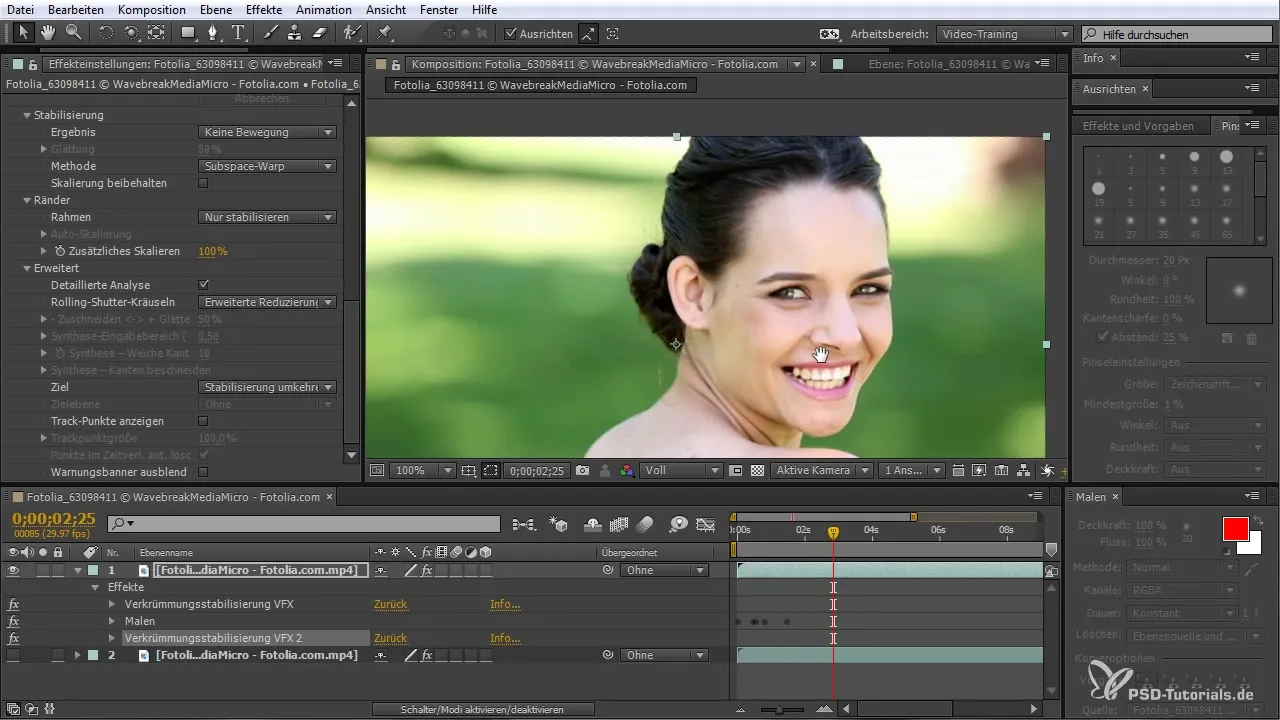
9. Visualización Final
Una vez que todo está configurado, revisa el video final en el área de composición principal. Asegúrate de que la estabilización sea uniforme y que el lunar se haya eliminado de manera efectiva. Un seguimiento bien implementado hace que los movimientos aparezcan armoniosos, mientras que tú también puedes aprovechar los espacios creativos en tu video.
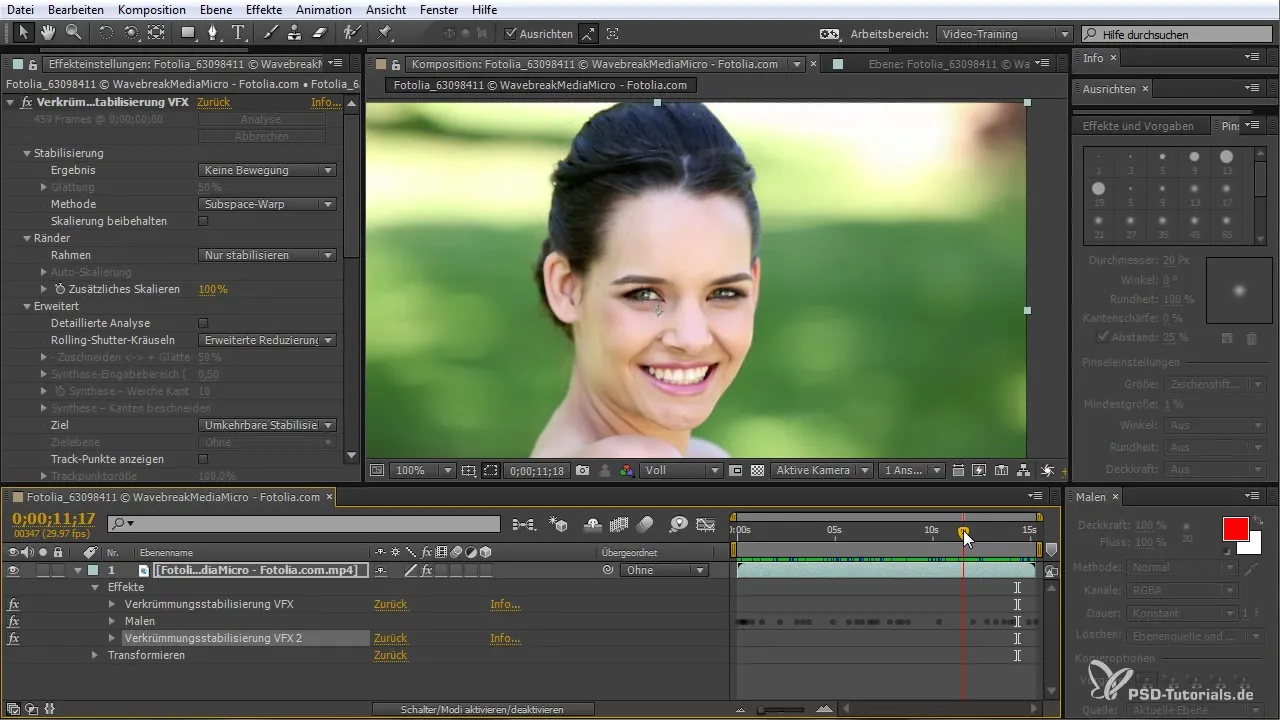
Resumen
En esta guía, has aprendido cómo utilizar el complemento de Estabilización de Curvatura VFX de manera eficiente en After Effects CC para mantener imágenes en movimiento estables y retocar elementos no deseados. Con los pasos descritos, adquirirás las habilidades necesarias para obtener resultados profesionales.
Preguntas Frecuentes
¿Cómo funciona el complemento de Estabilización de Curvatura VFX?El complemento analiza el material de imagen y busca puntos de seguimiento para realizar la estabilización.
¿Puedo estabilizar solo ciertas áreas del video?Sí, puedes ajustar los puntos de seguimiento para estabilizar solo ciertas áreas.
¿Qué pasa si la estabilización no se ve bien?Puedes ajustar los parámetros de estabilización y realizar un análisis más detallado.
¿Puedo deshacer el resultado de la estabilización?Sí, al invertir la estabilización, puedes regresar al material original y conservar los retoques.
¿Hay consejos especiales para usar la herramienta de sello?Asegúrate de que los tonos de piel coincidan para lograr un resultado más natural.


